Как да си направим скрита папка
Скритите папки ще ви помогнат да се скрие важни данни от други потребители. Много потребители използват скритите папки. Сега аз ще ви покажа как да си направите скрита папка по два начина, без използването на допълнителен софтуер.
Скритите папки не предвиждат такова високо ниво на защита на данните, както е криптиран контейнер. Основната цел на създаването на скрити папки - той и неговото съдържание от любопитни очи се скрие. Не всеки хакер ще прекарат времето, което ще трябва да се намери скрита папка. Скриване на данни става без използване на приложения на трети страни и бързо.
Как да си направим скрита папка
Преди да започнете да създавате скрита папка, трябва да се определи местоположението му. Аз препоръчвам създаването на скрита папка в рамките на няколко папки, в които нападателя или друг потребител няма да се върнат, за да търсят скрити вашата информация. Например, в една папка с игри, музика или филми. В крайна сметка, ако съхранявате важни документи, че е малко вероятно, че ще ги държи на музика. Аз избрах следния път: "D: \ Music \ Music".
Името на тази папка не е необходимо да "секретна информация" или "договорът ми", и някак безсмислено. Дори и ако някой знае как да се покажат скритите папки, малко вероятно е да привлече вниманието към директорията с странно име. Кръстих папката "TEMP1".
Скриване на папки, ние ще чрез операционната система Windows 7. Първият метод е много прост и се знае много, но второто е по-сложна, но по-надеждни.
Щракнете с десния бутон върху папката, която искате да скриете (в моя случай "TEMP1") и изберете Properties.
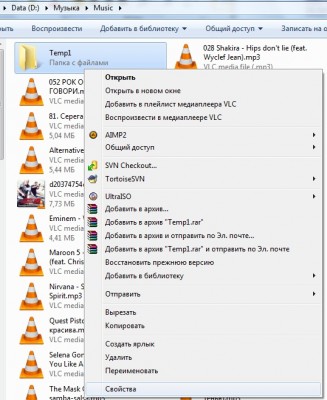
В долната част на прозореца със свойства видите "Hidden". Изберете го и кликнете прилага.
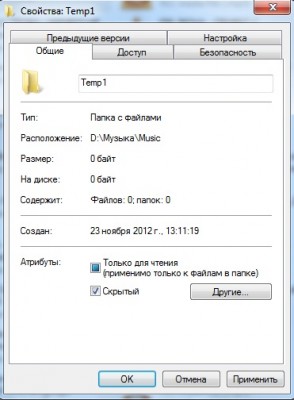
Ако операционната система е създадена така, че без значение какво дисплей скритите файлове, папката ще изчезне веднага. Не се притеснявайте! Сега отново сме го покажете.
Как да отворите скрити папки
За да покажете или скриете скрити папки, за да се направи само 2 настройки. Във всеки отворен папка може да бъде тази, на която си скрита папка (мината е "D: \ Music \ Music") ". Папките и за търсене", след това кликнете върху най-горното меню "Подреждане" и след това Менюто "Опции за папките".
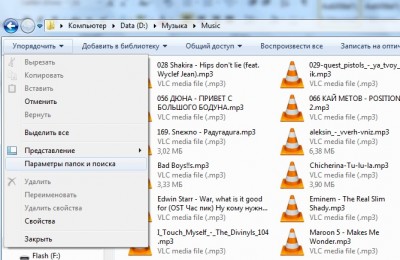
В това меню, изберете "View" в раздела и превърта списъка с имоти до края. Тук е мястото, "скритите файлове и папки". Печатът на "Покажи скритите файлове, папки и устройства" и щракнете върху Приложи.
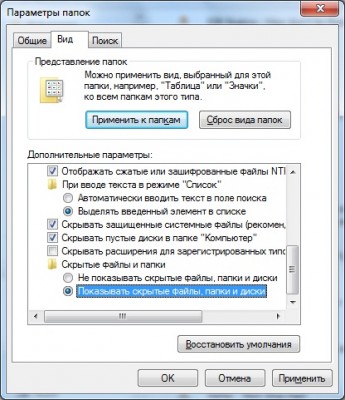
Сега нашата скрита папка отново видими, само иконата му стане малко по-прозрачна. Всички икони са скрити папки са прозрачни. За да не се показва скритите файлове в менюто "View", посочете "Да не се показват скритите файлове, папки и устройства".

Този метод е малко по-сложно, но по-надеждни за скриване на папки.
Отваряне на менюто "Старт" и в лентата за търсене, въведете "знаците". Отвори я.
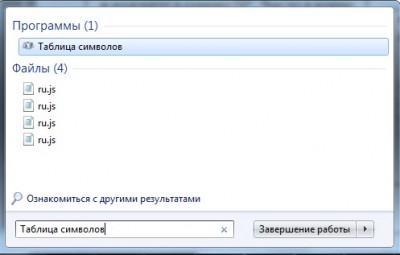
Изберете шрифт Arial (може би вече е избрана по подразбиране) и се търси подобна линия, както е показано.
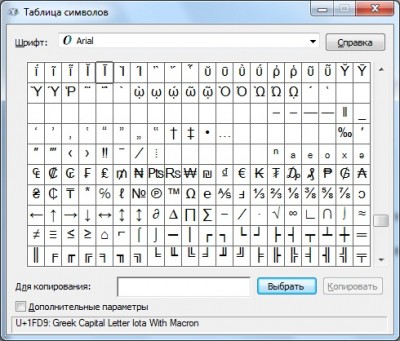
Кликнете върху някоя от празните квадратчета върху бутона "Избор" и след това "Копиране".
Сега да се върнем там, където ни папка, която трябва да се скрие. Кликнете върху него десен бутон на мишката и изберете "Преименуване". Сега задръжте "Ctrl" ключ и натиснете "V". Така че поставите нулев знак в името на папката. Кликнете някъде в непосредствена близост до папката или "Enter". Сега тя няма име.
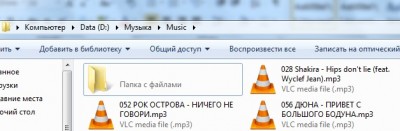
Сега се скрие самата икона. Отворете свойствата на папката (щракнете с десния бутон, свойства). Изберете "Настройки" и натиснете бутона "Change Icon".

Търсите в списъка на всички икони, празна кутия, изберете го, натиснете "OK" и "Кандидатстване". Икона в папката липсва.
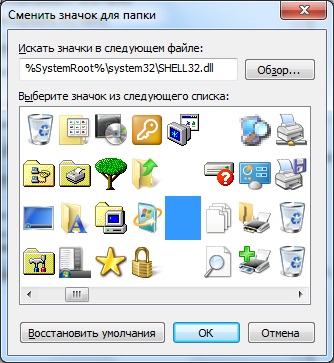
За по-голяма яснота, аз се престори, че всички икони като "плочки", но ако го направите икони на дисплея "List", а след това в папката ще изчезне. Необходимо е също така да се прилага нещо, което би било скрито папка е в самия край.
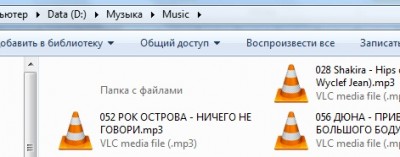
Дори и да се даде възможност на "Покажи скритите файлове, папки и устройства" скрита папка все още няма да се вижда.
Как да намерите скрита папка
Въпреки факта, че ние не виждаме скритата папка, то няма да си отиде и се намира на същото място, където е бил създаден. Намери скрита папка съвсем проста, само трябва време. Ето защо аз го препоръчвам, за да създадете няколко папки на незабележимо място. за по-дълго Така изглежда.
За да намерите скрита папка в папка трябва да натиснете клавишната комбинация "Ctrl" + "А" (в клавиатурната подредба на английски език). Така че можете да изберете всички папки, които съществуват тук, включително и нашето скрито. То ще се вижда като рамка.
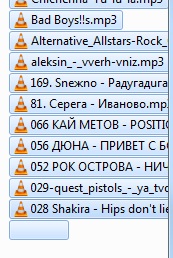
Ако скриете папката, като на втория метод. Ако сте направили скрита папка първия метод, свойствата на папката, която искате ( "View" меню), следва да бъдат създадени, която ще разкрие скритите папки и търсене на най-подходящия.
Както можете да видите, и в двете посоки да ви позволи да създадете бързо скрита папка, но за да го намерите - въпрос на време. Колкото по-дълбоко, че ще бъде на диска, толкова по-вероятно, че ще бъде намерен.
можете да намалите втория метод.
За да направите това, щракнете върху папката, щракнете с десния бутон, а след това преименуване, а след това задръжте натиснат клавиша Alt и го задръжте, за да наберете комбинация от 255 до бр клавиатурата (намира се в дясната част на клавиатурата), и да освободи Alt.